Lehet, hogy van egy MP3-felvétele, amely tartalmazza a tanulni kívánt nyelvet. Most probléma van a felvétellel. Túl gyors, és nem tudod nyomon követni. Természetesen a videó egyetlen részét sem szeretné lemaradni, hacsak nem akarja az elejéről kezdeni. Kétségtelenül elég ijesztő dolog egy pörgős hangfelvétellel boncolgatni az információkat, és teljesen elölről kezdeni.
Ebben a helyzetben nagy segítség vagy praktikus lehet egy felvétel vagy egy dal sebességének beállítása. Ez különösen igaz, ha lehet csökkenti az MP3 tempóját. Íme egy ajánlott eszköz az MP3 fájlok lelassításához és egy másik nyelv könnyű megtanulásához. Ezenkívül megtanulja, hogyan tömörítse a hangot, hogy helyet takarítson meg eszközén. További magyarázat nélkül olvassa el a bejegyzést
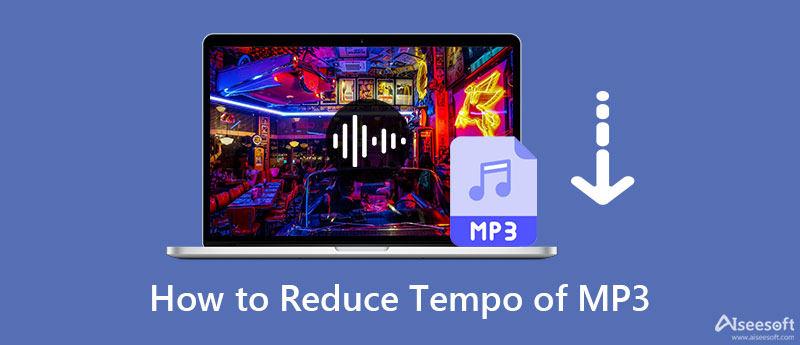
A tempó a zene vagy a hang sebessége vagy üteme. Képzelje el, hogy átlagos sebességgel vezet egy autót, miközben a mellette lévő gyors ütemben halad. Ez a tempó fogalma. Leírható úgy, hogy milyen lassan vagy gyorsan játsszák le a zenében egy hangszakaszt. Van mód a zene tempójának mérésére. A tempó mérésére szolgáló egység BPM-ben vagy ütem per percben. Szemléltetésképpen egy perc alatt 60 ketyeg van, ami zenei értelemben percenként 60 ütemnek felel meg. Minél magasabb a percenkénti ütemek száma, annál gyorsabb a tempó.
Most pedig tanuljuk meg, hogyan csökkenthetjük az MP3 tempóját a Windows rendszerben az alábbi átvezető útmutatók segítségével.
A Windows-felhasználók a Windows Media Player segítségével lelassíthatják az MP3-fájlok ütemét vagy tempóját. Íme, hogyan:
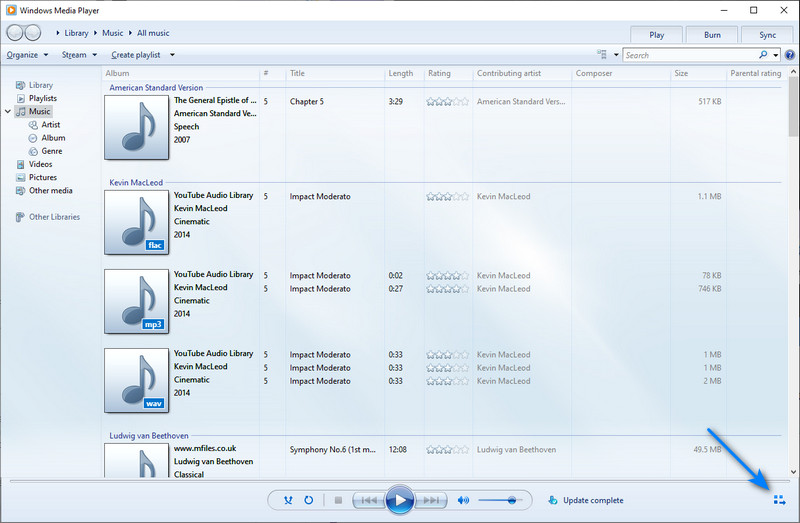
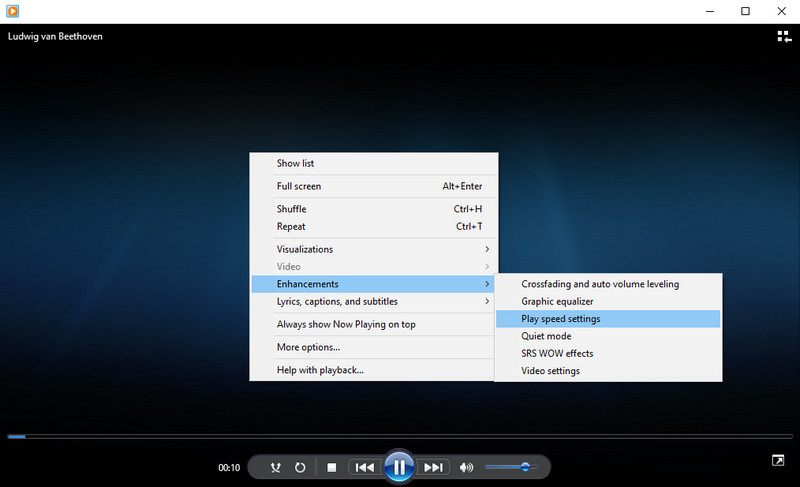
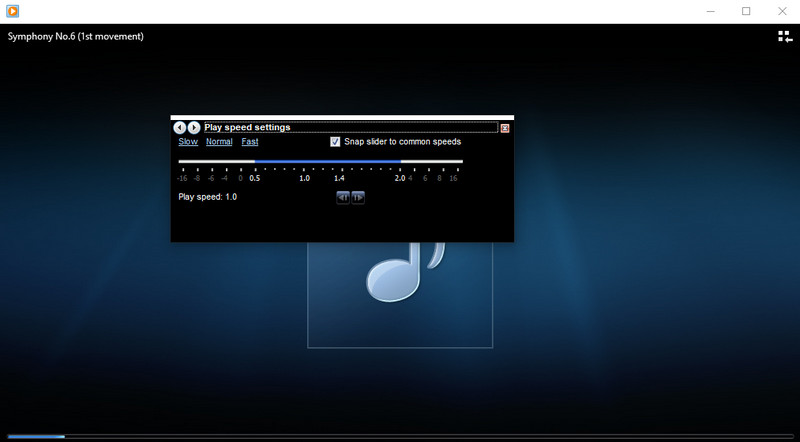
Mi van ha A Windows Media Player nem működik?
Használhatja a VLC Media Playert, ha Ön Mac felhasználó. Az alábbi felhasználói útmutatóban megtudhatja, hogyan csökkentheti az MP3 fájlok tempóját Mac számítógépén.
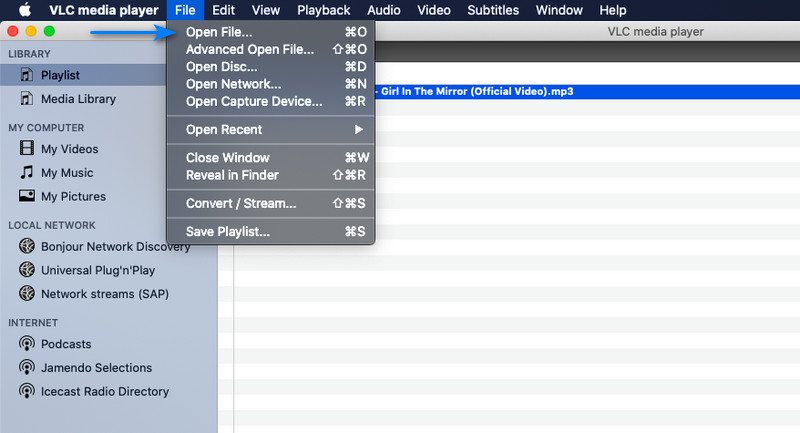
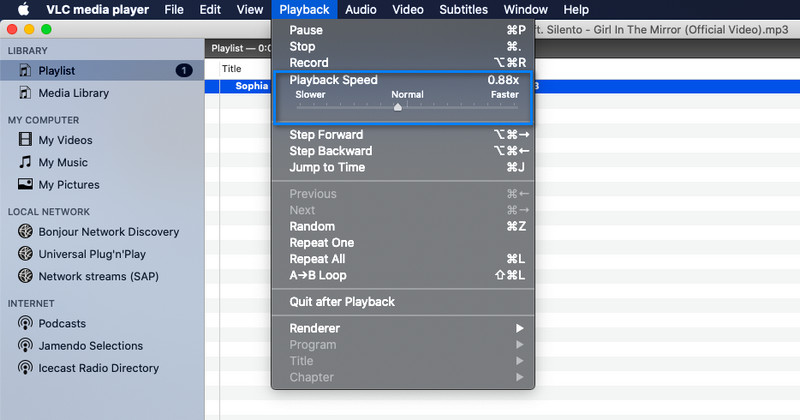
Abban az esetben, ha az eszközön kifogy a tárhely, de további MP3 fájlokat szeretne menteni, amelyeket lassítani szeretne, a megoldás a tömörítés. Az ilyen jellegű igények egyik hatékony és eredményes eszköze az Video Converter Ultimate, Aiseesoft. Ez a program képes a hangot 99 MB-ról 2 MB-ra csökkenteni, miközben megőrzi a minőséget. Ezenkívül tömörítheti a bitráta beállításával és a formátumok kiválasztásával.
A hangtömörítőn kívül praktikusabb eszközöket is tartalmaz, például videóvágót, egyesítőt, média metaadat-szerkesztőt stb. Ismerje meg, hogyan lehet MP3 fájlokat tömöríteni ezzel a programmal.
A kezdéshez kattintson valamelyikre ingyenes letöltés alább található gombok. Számítógépe operációs rendszere szerint választhat Mac és Windows rendszeren. Azonnal telepítse és indítsa el a programot az eszközén.
100% biztonságos. Nincsenek hirdetések.
100% biztonságos. Nincsenek hirdetések.
Miután megismerkedett az alkalmazás felületével, nyissa meg az audiofájlok tömörítőjét. Válassza ki Eszköztár a felület feletti menüből, és válassza ki Audio kompresszor az opciók listájából.

Kattintson az Plusz aláírás gombot, és a megjelenő ablakban böngésszen a tömöríteni kívánt hangfájl között. A feltöltéshez kattintson duplán a cél hangra.
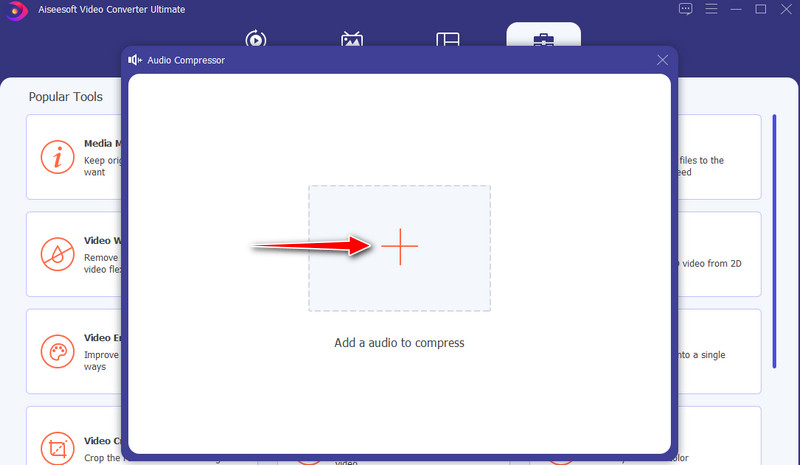
Ezt követően megjelenik a tömörítési beállítások ablak. Mozgassa a tömörítési csúszkát, és balra húzva csökkentse a fájl méretét. Más paramétereket is beállíthat, például a formátumot, a bitrátát és a mintavételi sebességet. Ha elégedett az eredménnyel, nyomja meg a gombot Borogatás gombot a tömörítési folyamat inicializálásához.
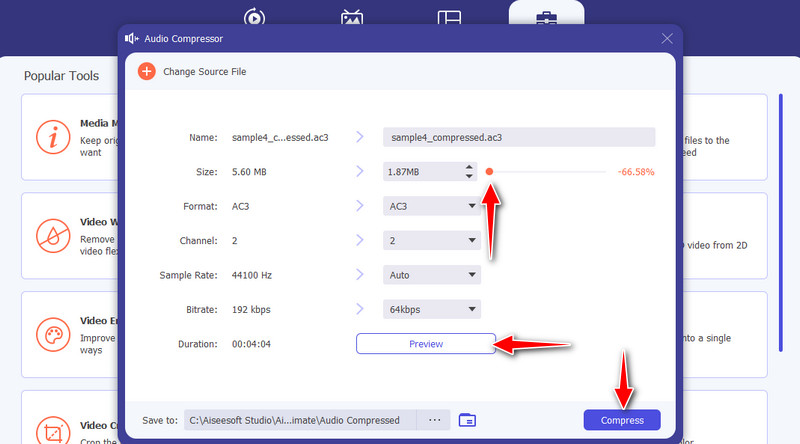
Hogyan csökkenthetem az online hang sebességét?
Az olyan online programok, mint az Audio Trimmer, olyan funkcióval rendelkeznek, amely segít felgyorsítani és lassítsd a zenét. Csak töltsön fel egy hangfájlt, és állítsa be a sebességet a csúszkával.
Hogyan lehet megváltoztatni az MP3 tempóját az Audacityben?
Igen. Az egyik legjobb hangszerkesztőként az Audacity lehetővé teszi az MP3 fájlok tempójának csökkentését is. Importálja az MP3 fájlt, és lépjen az Effektus menübe. Innen válassza a Tempo módosítása lehetőséget, majd állítsa be a sebességet.
Hogyan rövidíthetem le a hangfájlt?
Ha rövidíteni szeretné a hangfájlt, akkor levághatja vagy kivághatja a hangfájlt. Ehhez szakemberre lesz szüksége audio vágó mint az Aiseesoft Video Converter Ultimate.
Következtetés
A hangrendezések, például a tempó változtatása sok szempontból hasznosak. Segíthet a nyelvtanulásban a felvételről, különösen akkor, ha a beszélőnek kínos akcentusa van. Ha ezt a műveletet MP3 fájljaival szeretné elvégezni, hivatkozzon a fentiekre csökkenti az MP3 tempóját fájlokat hibátlanul. Ezért a hangsebesség lelassításával könnyedén megtanulhat egy nyelvet a felvételről. Lehet, hogy csökkenteni szeretné az audiofájl médiaméretét. Ezért kínálunk egy praktikus és hatékony eszközt az audiofájlok tömörítéséhez.

A Video Converter Ultimate kiváló videó konverter, szerkesztő és javító, amellyel videókat és zenéket konvertálhat, javíthat és szerkeszthet 1000 formátumban és még sok másban.
100% biztonságos. Nincsenek hirdetések.
100% biztonságos. Nincsenek hirdetések.